Las 10 mejores funciones del iPad 2018 que tienes que aprender
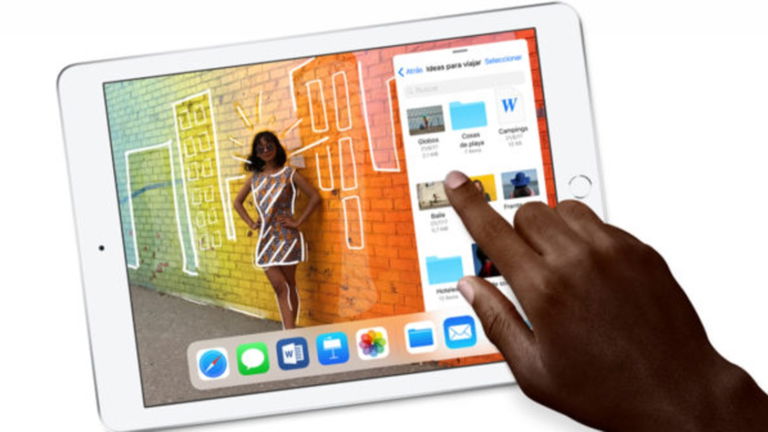
El iPad 2018 que Apple presentó durante el mes de marzo en la conferencia educativa en Chicago es una gran tablet con características muy interesantes a un precio muy atractivo de cara al consumidor. Gracias a su asequible precio, a partir de 349 euros, podemos decir definitivamente que es el mejor momento para comprar un iPad.
El nuevo iPad low-cost de la compañía de la manzana mordida cuenta con un procesador A10 Fusion, y ha sido la primera tablet fuera de la línea iPad Pro en obtener compatibilidad con el Apple Pencil. Así pues, hablamos de una herramienta muy útil para trabajar en proyectos y para estudiar, se trata de una tablet ideal para escuelas, institutos y universidades.
Por otro lado, aunque el nuevo iPad de 2018 no tenga demasiadas novedades con respecto al resto de tablets de la compañía, sí ofrece algunas funciones muy útiles para los usuarios de iOS 11. En este artículo mencionaremos todas aquellas funciones que puedes usar con el nuevo iPad de 2018. La gran mayoría de estos trucos llegaron con iOS 11, y también se pueden usar en otros modelos de iPad.
Te puede interesar | Comparativa iPad (2017) vs iPad (2018)
1. Edición instantánea
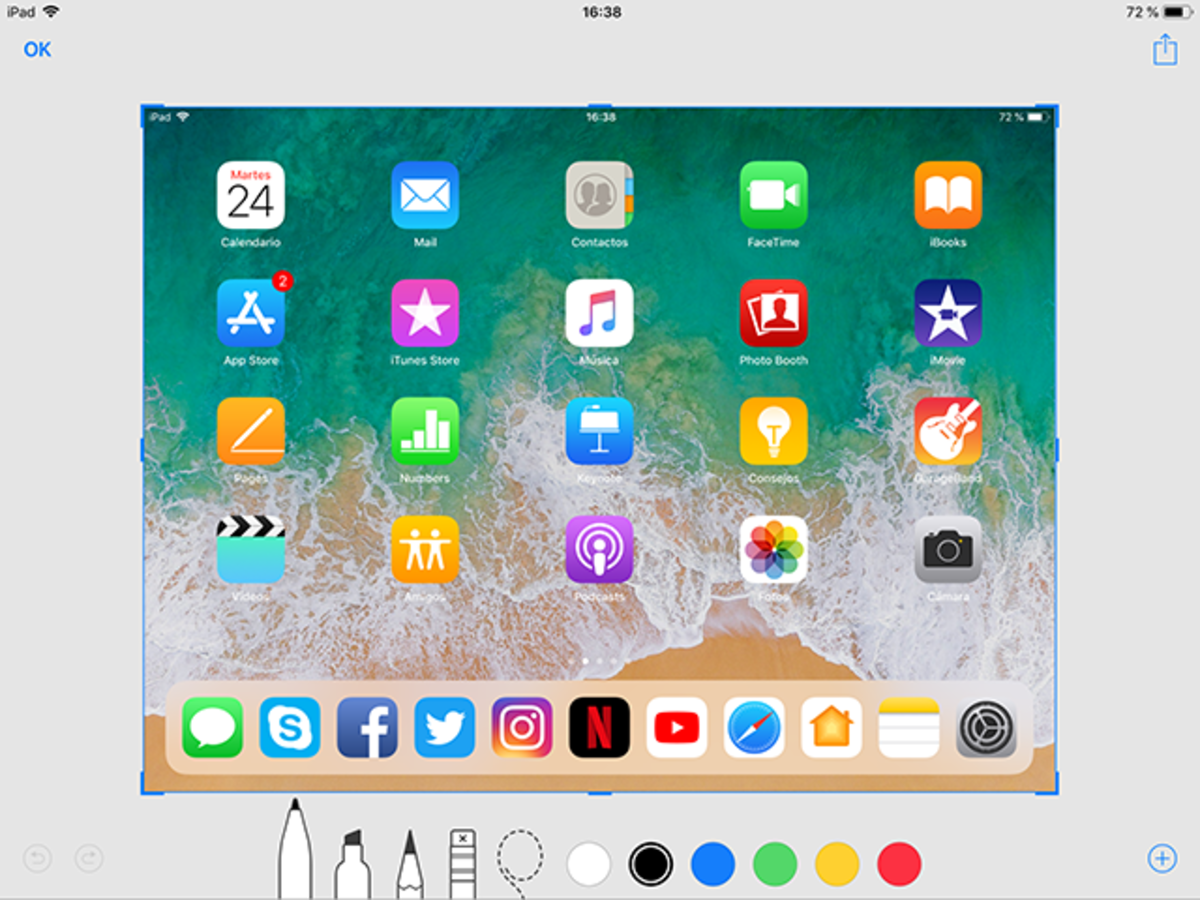
Apple por fin implementó una funcionalidad que nos permite editar capturas de pantalla rápidamente recortando la imagen, añadiendo señales, escribiendo texto... Al realizar una captura de pantalla, aparece una pequeña miniatura en la esquina inferior izquierda. Al presionar sobre ella, entrarás en el modo de edición instantánea.
2. Notas instantáneas
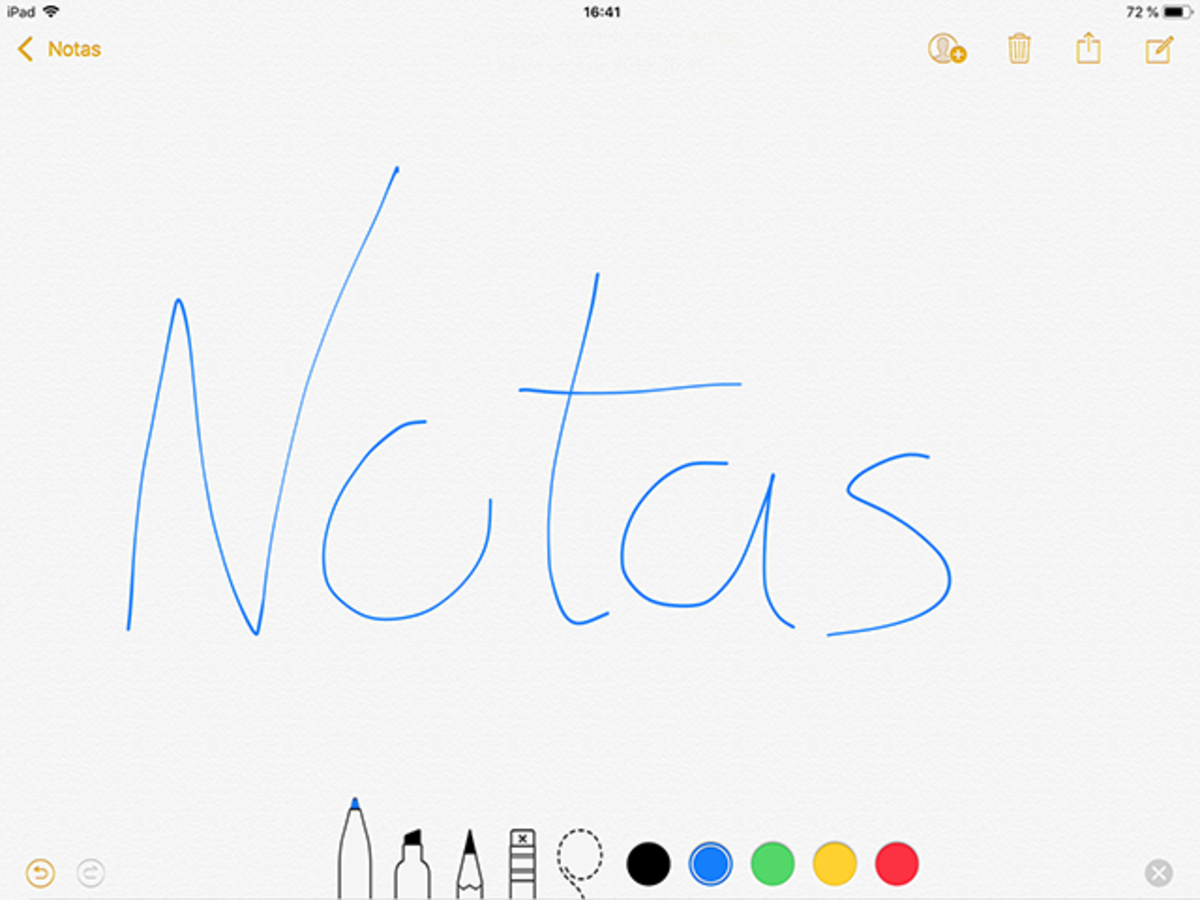
Ahora que el nuevo iPad 2018 es compatible con Apple Pencil, podrás emplear la función de Notas instantáneas. Si quieres crear una nueva anotación sin tener que desbloquear la pantalla de la tablet, simplemente presiona con el Apple Pencil sobre la pantalla con un pequeño toque. Esto hará que el iPad abra la aplicación Notas en su modo de Notas instantáneas. Puedes habilitar la función en Ajustes > Notas.
3. Dibujos a mano alzada
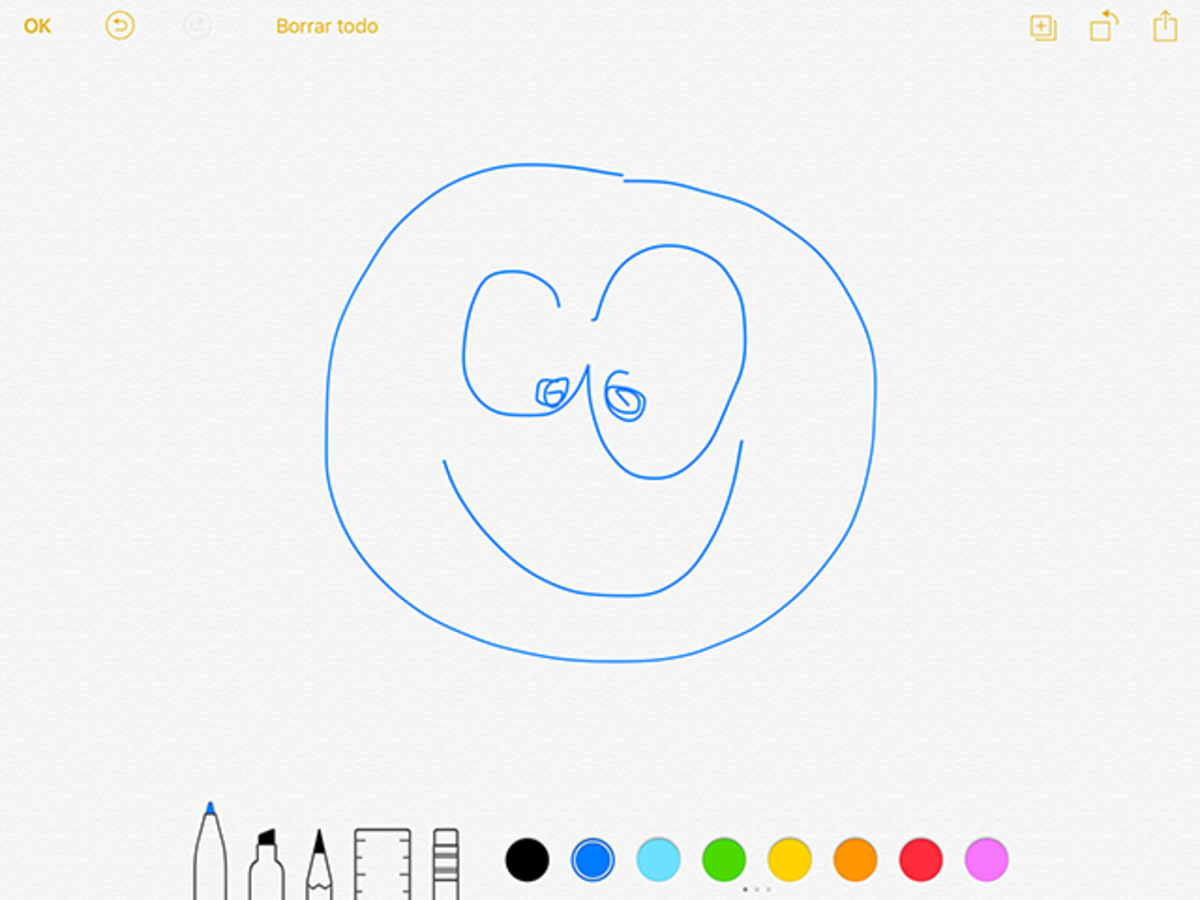
Antes de iOS 11, había que presionar un icono para comenzar a usar el Apple Pencil en la aplicacion Notas. Pero ahora el proceso es mucho más rápido. Simplemente presiona sobre cualquier zona de una anotación con el Apple Pencil para comenzar a realizar dibujos a mano alzada.
4. Escanear documentos
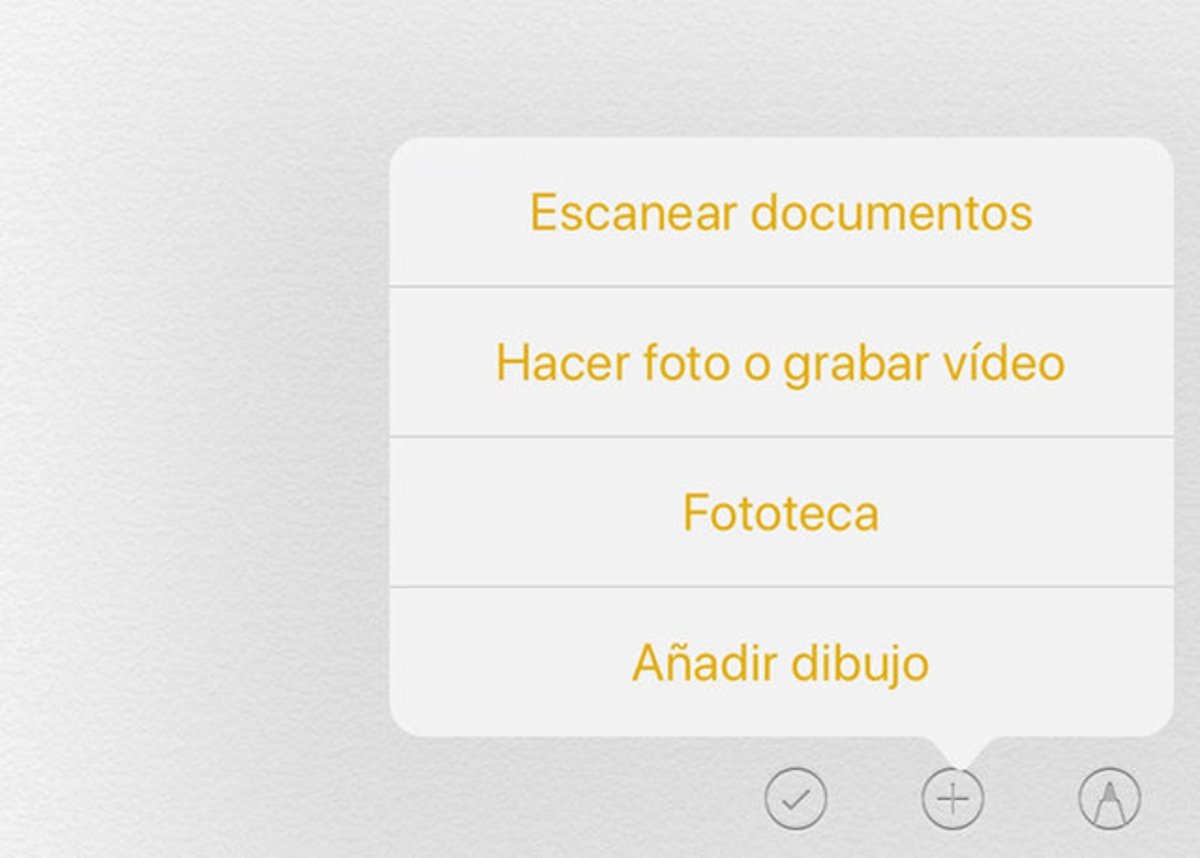
Otra de las funciones más interesantes dentro de la aplicación Notas de iOS 11 es la habilidad para escanear documentos. Para utilizar esta prestación pulsa sobre el botón "+" de la esquina inferior derecha y selecciona la opción "Escanear documentos". Una vez realizado, podrás recortar las esquinas si el iPad ha seleccionado un área muy grande.
5. Atajos de teclado
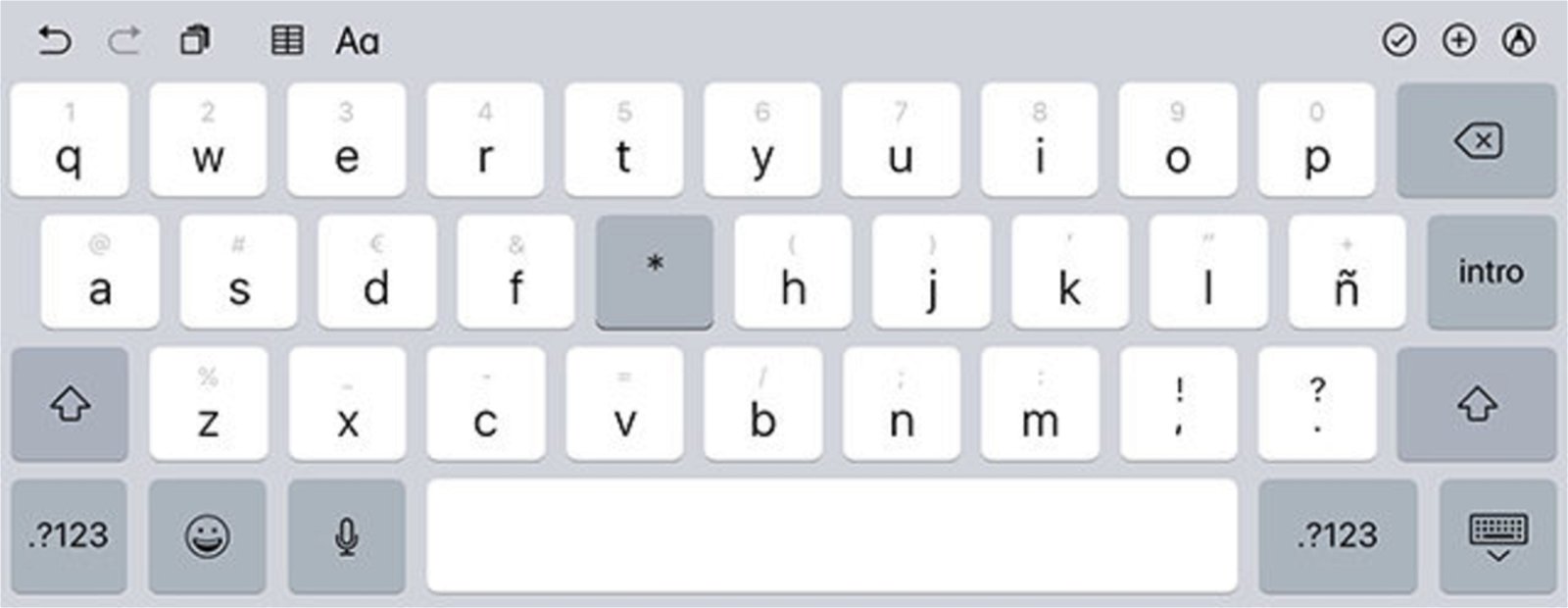
En las teclas del teclado de iOS 11 para iPad aparecen unos pequeños símbolos en color gris a modo de atajos de teclado para iPad. Podrás acceder a cada uno de estos números y carácteres manteniendo tu dedo presionado sobre una tecla y deslizando hacia abajo. Si, por el contrario, deslizas tu dedo hacia arriba podrás incluir tildes en las vocales.
6. Teclado dividido
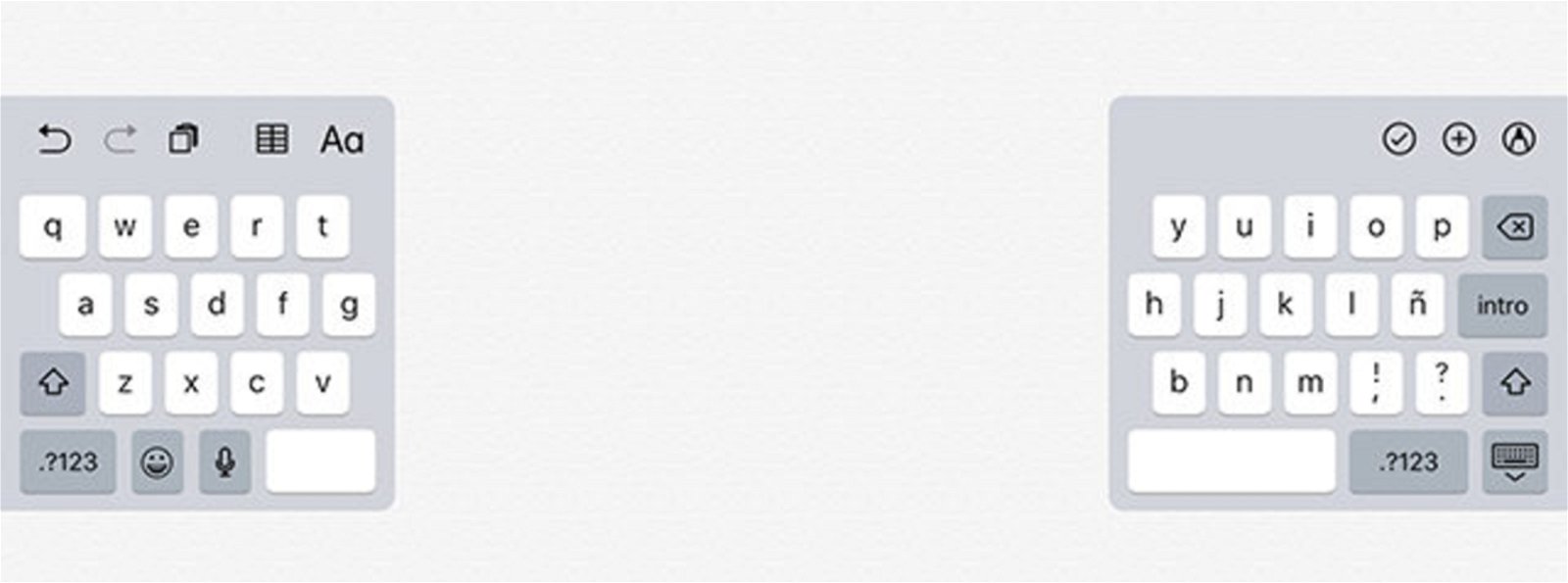
Con el nuevo iPad podrás mover el teclado y colocarlo en el lugar de la pantalla que desees e incluso dividirlo en dos secciones separadas para que puedas escribir con tus pulgares de una forma mucho más cómoda cuando lo sujetas con dos manos en posición horizontal. Para usar esta función deberás mantener tu dedo presionado sobre el icono del teclado situado en la esquina inferior derecha del mismo.
7. Nuevo Dock Multitarea
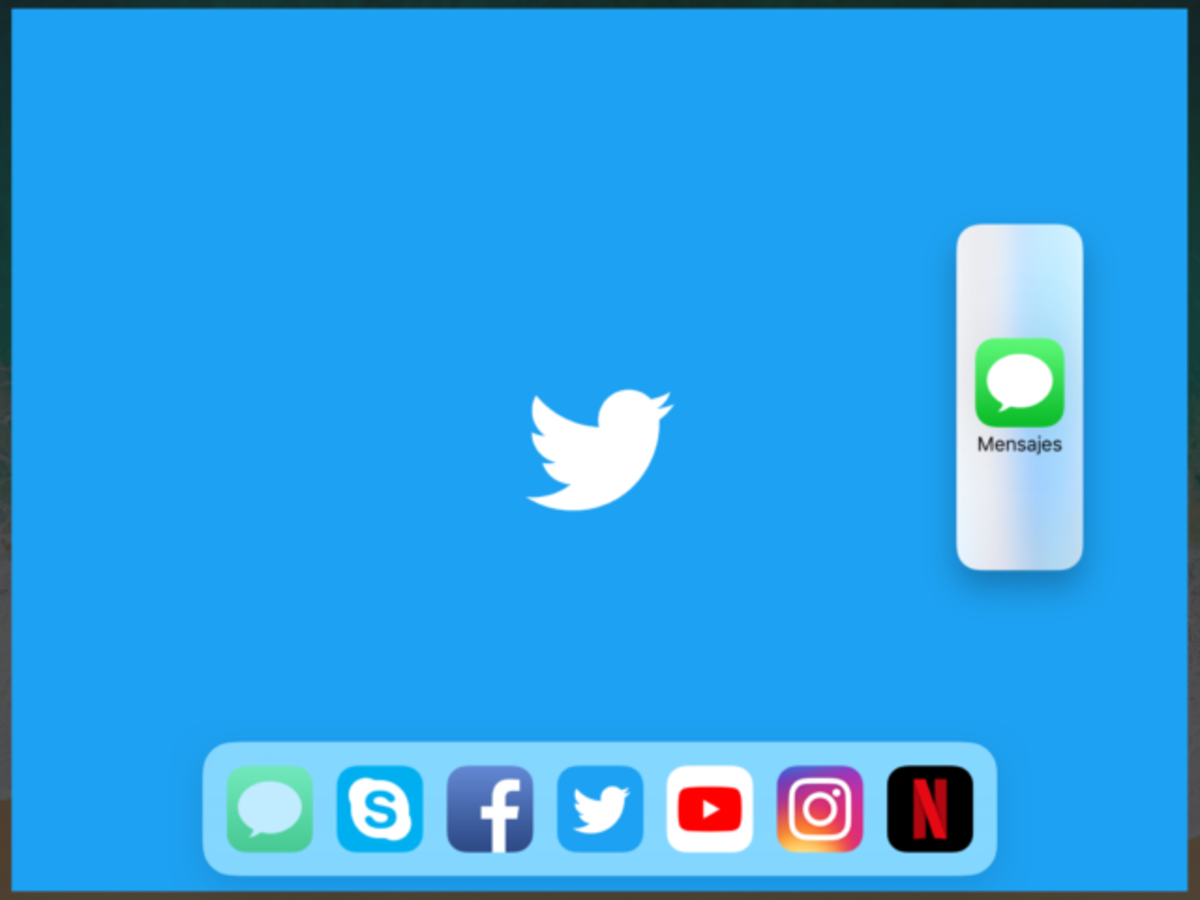
Apple renovó su Dock en iOS 11 con novedades muy interesantes que han cambiado por completo la forma en la que interaccionamos con aplicaciones. Ahora, el Dock admite la inserción de muchas más aplicaciones, y aparecerá en la pantalla cada vez que deslices tu dedo hacia arriba desde la parte inferior aunque estés usando otra app. Además, podrás habilitar la Multitarea Slide Over y Split View si arrastras el icono de una aplicación hacia el centro de la pantalla desde el Dock.
8. Slide Over y Split View
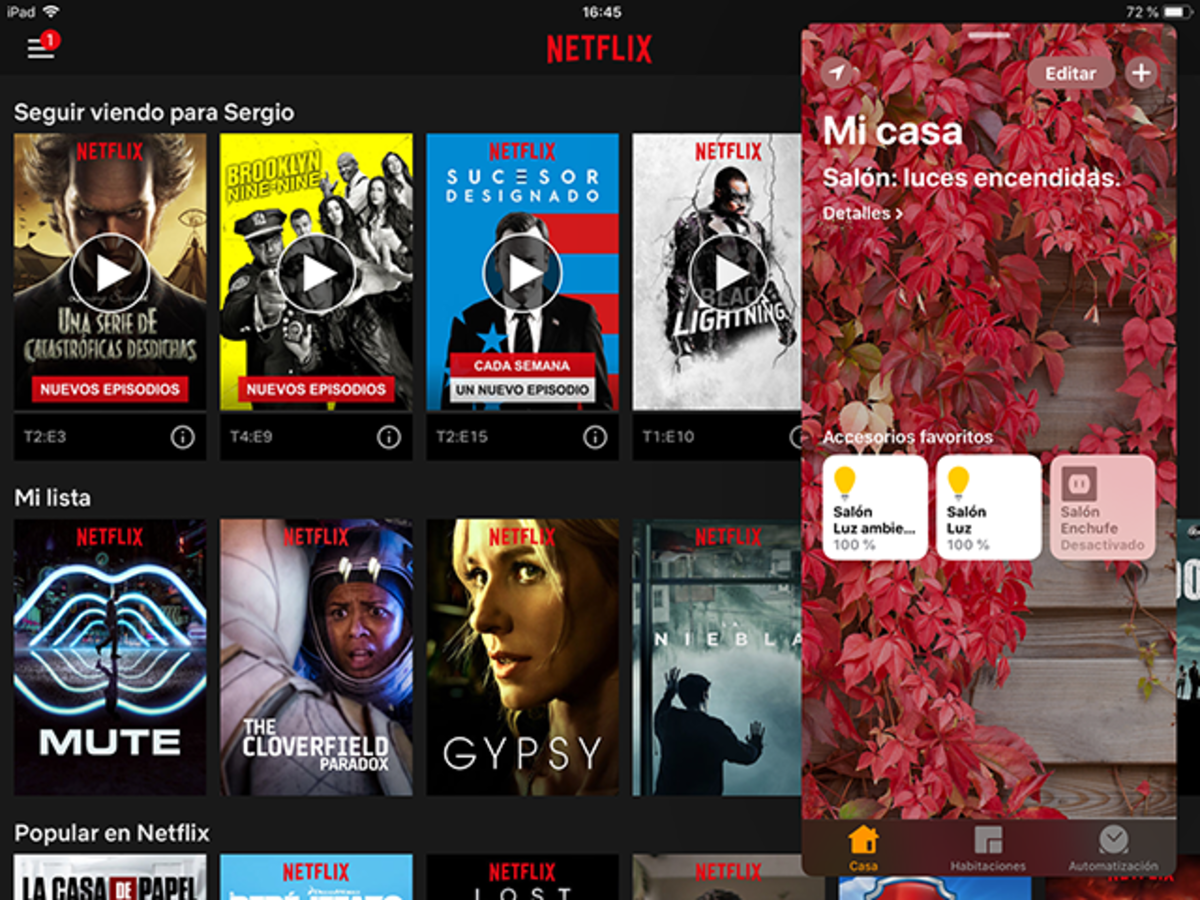
Como mencionábamos previamente en el anterior párrafo, si deslizas una aplicación (compatible con la Multitarea) desde el Dock hasta el centro de la pantalla activarás la función Slide Over. Después, si deslizas tu dedo hacia arriba en la parte superior de esa misma aplicación activarás el modo Split View para usar dos apps al mismo tiempo en pantalla dividida.
9. Arrastrar y soltar
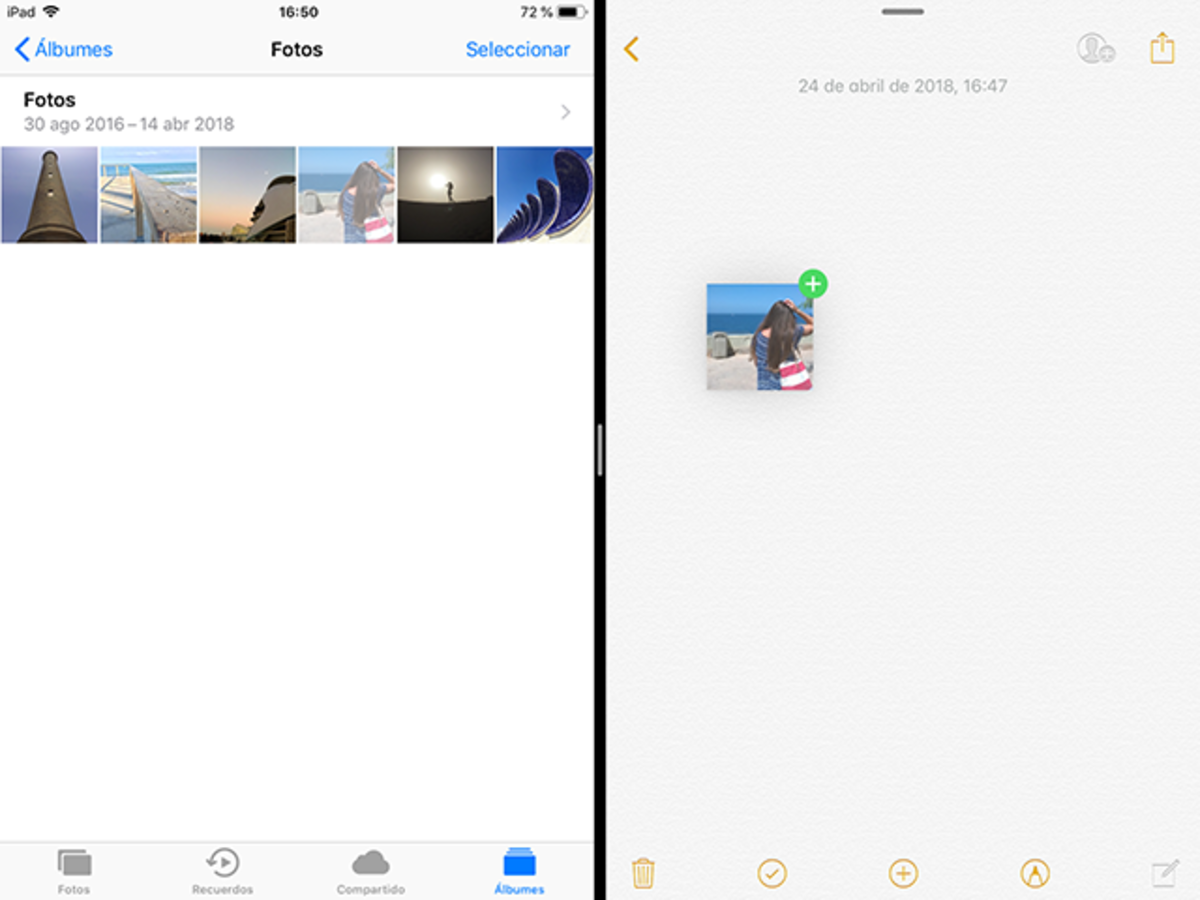
El iPad 2018 te ofrecerá la posibilidad de arrastrar y soltar fotografías, documentos, archivos, vídeos e incluso mensajes de voz de una aplicación a otra. Este procedimiento te ayudará a mejorar tu productividad. Obviamente, esta función es más eficiente si usas la Multitarea de iOS 11 con Slide Over y Split View.
10. Centro de Control
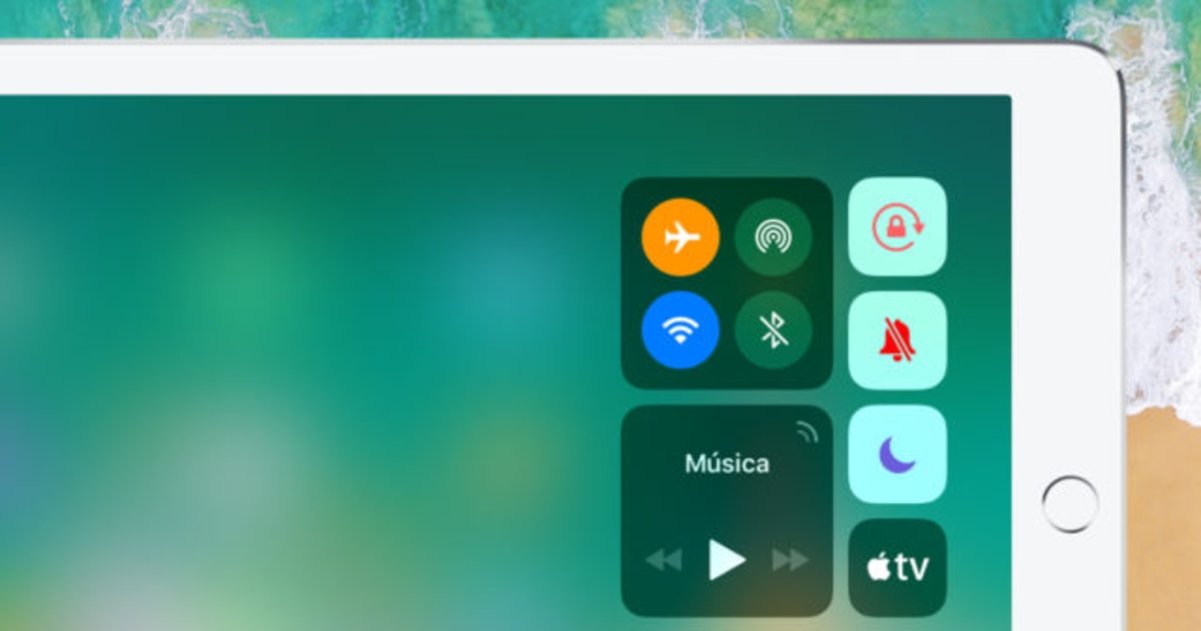
Finalmente, el Centro de Control. Apple te brinda la posibilidad de personalizar cada uno de los botones del Centro de Control. Además, también podrás mantener tu dedo presionado sobre cada panel para acceder a otras funciones adicionales como en Música, AirDrop, Brillo, Volumen, HomeKit... Incluso podrás grabar la pantalla de tu nuevo y reluciente iPad 2018.
Vía | Apple Insider